שינוי הסיסמה של חשבון Apple
בצעו את השלבים הבאים כדי לשנות את הסיסמה של חשבון Apple.
Apple ID נקרא כעת חשבון Apple. עדיין תוכלו להתחבר באמצעות אותה כתובת דוא"ל או אותו מספר טלפון וסיסמה.
שינוי הסיסמה של חשבון Apple ב-iPhone, ב-iPad, ב-Apple Watch או ב-Apple Vision Pro
הקישו על 'הגדרות' > [שמכם] > 'התחברות ואבטחה'.
הקישו על 'שינוי סיסמה'.
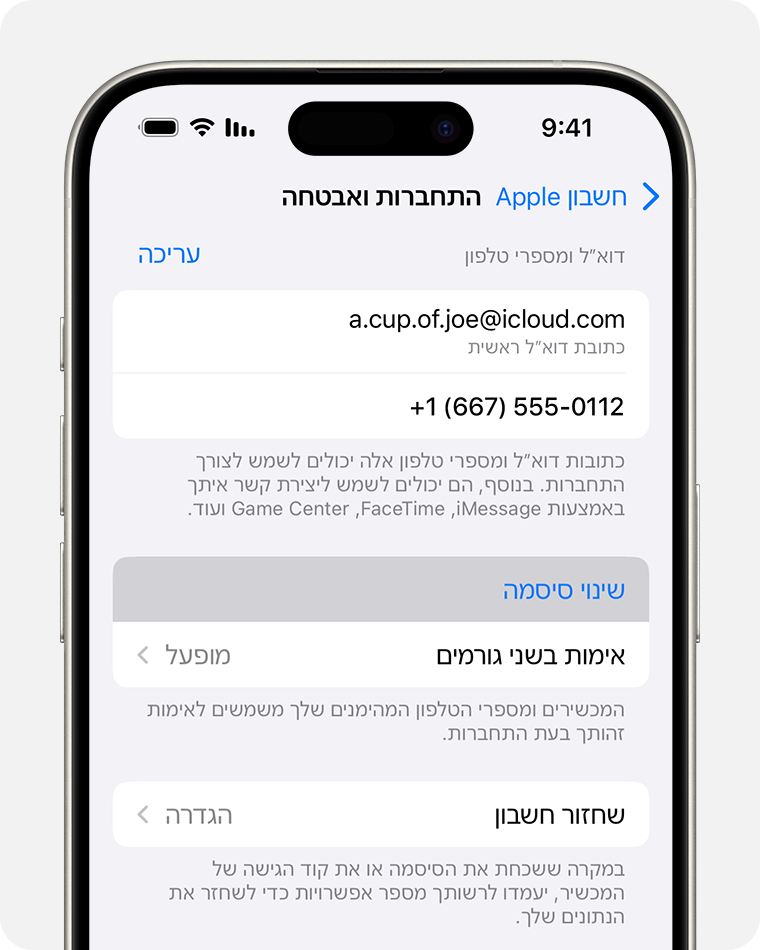
הזינו את הסיסמה הנוכחית או את קוד הגישה למכשיר, ואחר כך הזינו סיסמה חדשה ואשרו את הסיסמה החדשה. שכחתם את הסיסמה?
הקישו על 'שינוי'.
שינוי הסיסמה של חשבון Apple של ילדכם באמצעות ה-iPhone, ה-iPad או ה-Apple Vision Pro
אם יש לכם iPhone, iPad או Apple Vision Pro עם הגרסה האחרונה של iOS, iPadOS, או עם visionOS ואימות בשני גורמים מופעל עבור חשבון Apple, אתם יכולים לשנות את הסיסמה של חשבון Apple של חשבון ילד בקבוצה 'שיתוף משפחתי'.
הקישו על 'הגדרות' > 'משפחה' > החשבון של ילדכם.
הקישו על 'חשבון Apple וסיסמה'.
הקישו על 'שינוי סיסמה של [שם הילד]'.
הזינו את קוד הגישה למכשיר ופעלו בהתאם להוראות במסך.
קבלו מידע נוסף על חשבון Apple עבור ילדים מתחת לגיל 13 (הגיל משתנה בהתאם לאזור)
שינוי הסיסמה של חשבון Apple ב-Mac
בחרו בתפריט Apple > 'הגדרות המערכת', ולחצו על [שמכם].
לחצו על 'התחברות ואבטחה'.
לחצו על 'שינוי סיסמה'. כדי לשנות את הסיסמה של חשבון Apple, תידרשו להזין את הסיסמה המשמשת אתכם לביטול הנעילה של ה-Mac.
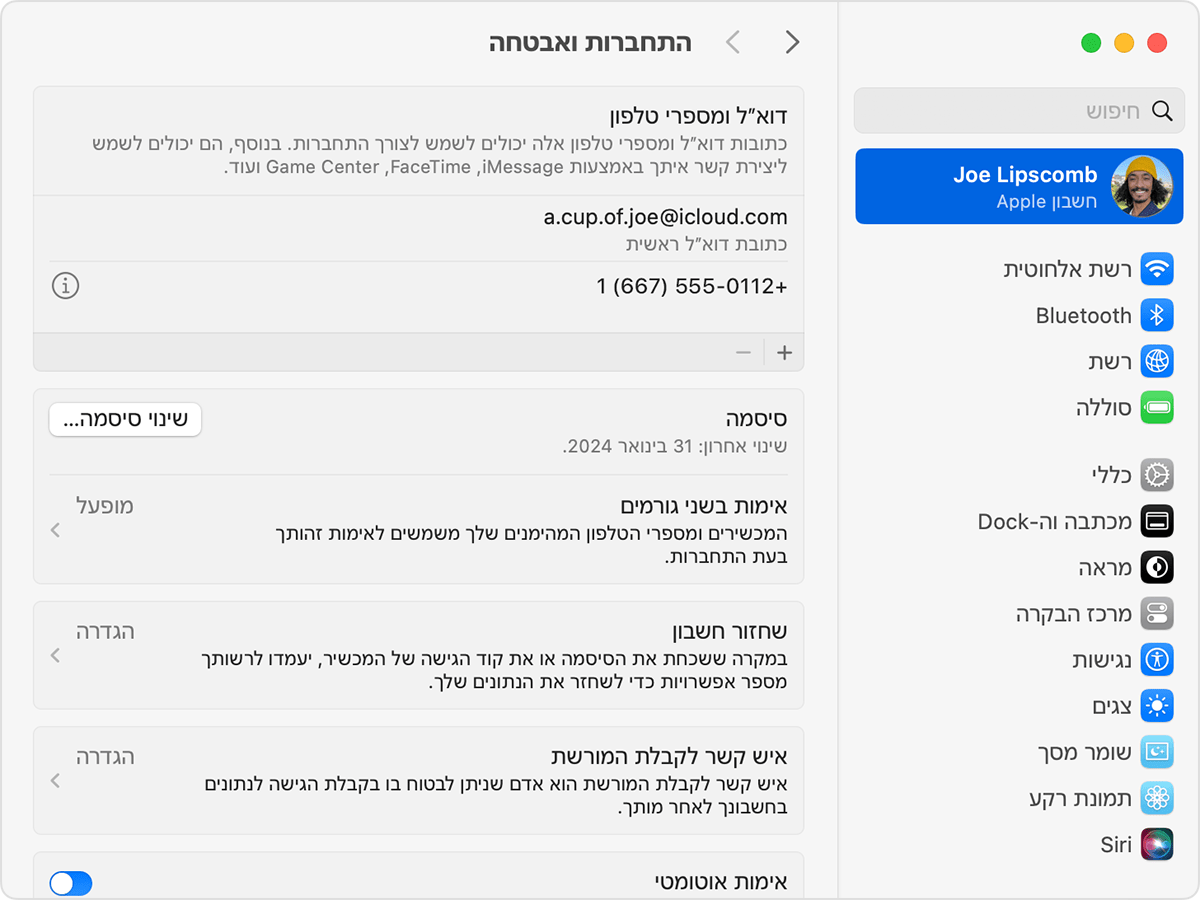
שינוי הסיסמה של חשבון Apple באינטרנט
התחברו לaccount.apple.com.
במקטע 'התחברות ואבטחה', בחרו באפשרות 'סיסמה'.
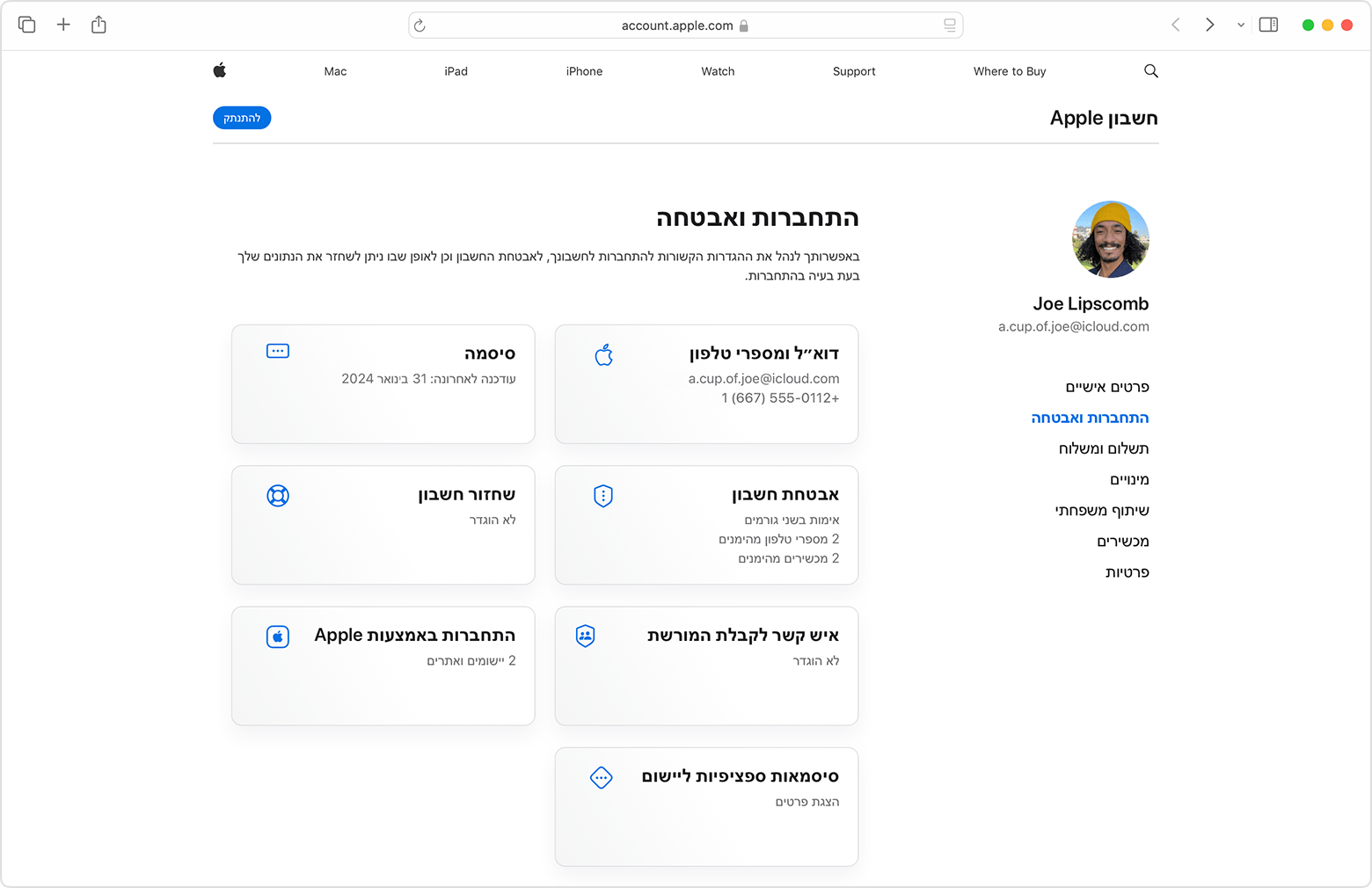
הזינו את הסיסמה הנוכחית, ואחר כך הזינו סיסמה חדשה ואשרו את הסיסמה החדשה. שכחתם את הסיסמה?
לאחר שתשלימו את המידע הנדרש, בחרו באפשרות 'שינוי סיסמה'.
